VRChat,clusterで使える!Vsinger用歌モーションの作り方

シンガーさん向けのアニメーションがあまり無いので作ってみたい!
VRChat内でアニメーションを撮影するためのアレコレを教えて貰ったので、メモ書きついでに記事にしました。
🎤CHiHAYA
アニメーションを入れたいアバターデータが入ったUnityを開く
※HUMR_Recorderの方はワールドに設置する方のパッケージなので、既存のワールドを使う場合は、インポートしなくてOK
※正式には、アバターのInspector(インスペクター)にOutPut Log LoaderをAdd Componentすると言うらしい
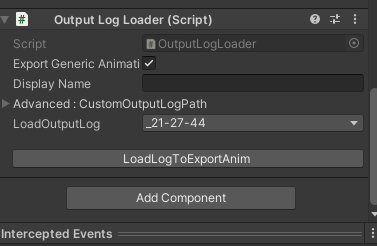
今回は、ヒャクアシさんの用意して下さっているデモワールドでモーションを撮影します。
https://vrchat.com/home/world/wrld_5962f8a1-bc92-481e-b05a-7cb90eadce34
↓こんな感じのワールドです↓

ワールドに入った瞬間に記録されるので、特に必要な操作はありません。
アニメーションにしたいと思う動きを思う存分表現しましょう。
余分な部分は後でカットする作業があるので、長居は禁物
※アニメーションにしたい動きにつき1回ずつワールドに出入りした方がやりやすいです。
※VRChatを落とさないとアニメーションの元となるテキストが吐き出されないので、終わったらVRChatから落ちましょう
・Logが増えているか確認します。
※Logの書き出される場所は、OutputLogPathに書いてあります。(赤ペンで消してあるところ)
・LoadOutputLogに、アニメーションにしたいログを選択します。
・Display Nameに自分のVRChatIDを入力します
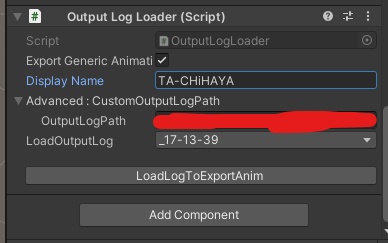
LoadLogToExportAnimを押した後、成功すると、AssetsのHUMRの中にFBXが作成されます。
テクスチャなどぐちゃぐちゃした状態ですが、問題ありません。
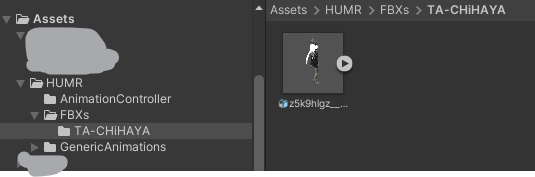
FBXを選択し、Animation(赤丸)を選びます
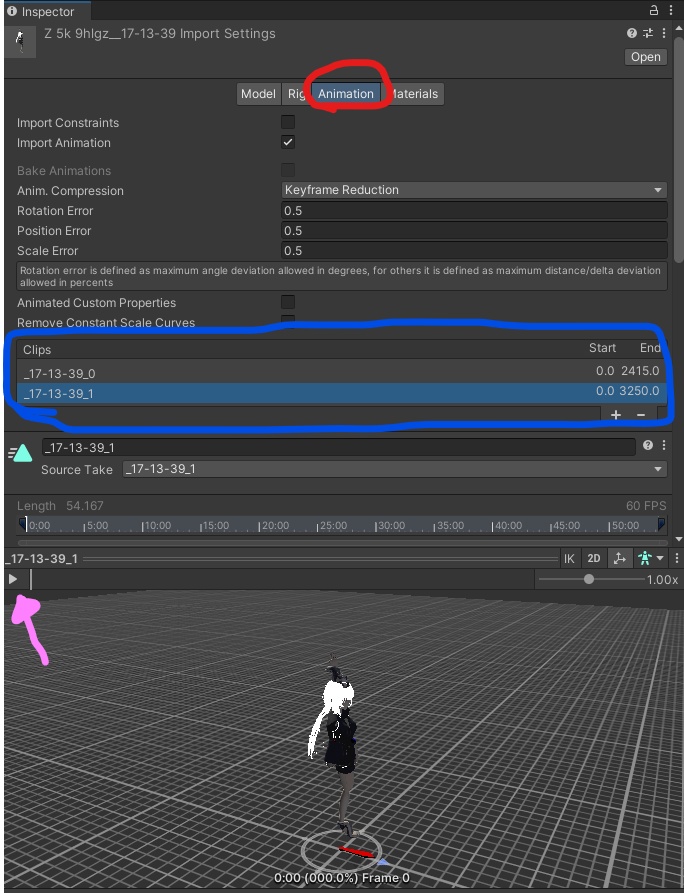
Clips(青丸)に撮影したアニメーションが切り分けられています
アニメーションを確認したい場合はピンクの矢印部分を押して、アニメーションを再生できます。
ワールドに出入りした分だけ、Clipsが増えます。
0が1回目、1が2回目の分のアニメーションです。
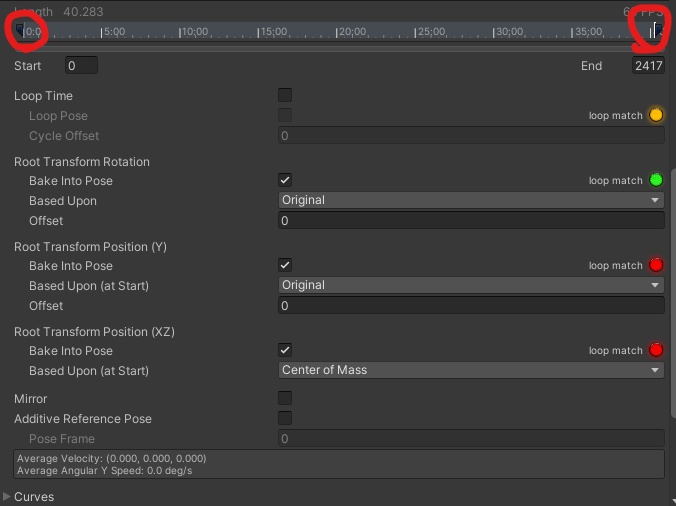
赤丸部分を左右にドラッグさせて、不必要な部分をカットしましょう。
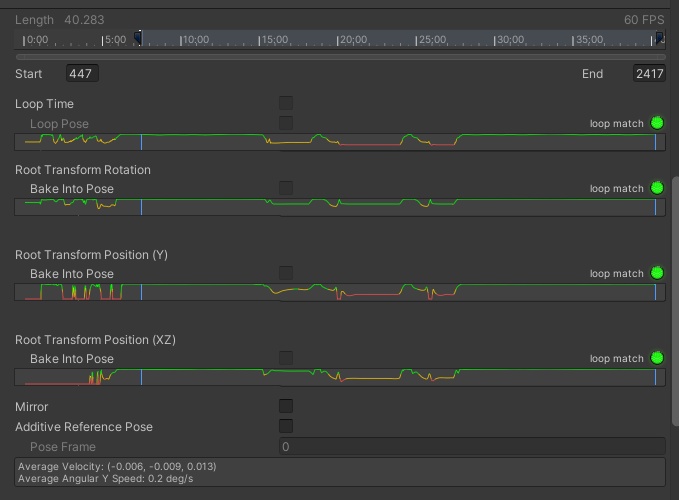
loop matchが青ランプだとループが非常に綺麗に出来ます。
赤や黄色でもループが綺麗に出来ない可能性はありますが、
アニメーションの使用自体には問題ありません。
終わったらApplyを押します。
吐き出されたアニメーションを選びCtrl+Dを押して、アニメーションを取り出します。
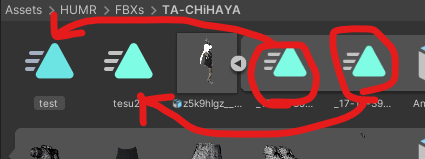
吐き出されたアニメーションのLoop TimeのLoop Poseにチェックを入れると、ループしてないアニメーションにも自然な動きになるようにループ補正が入ります。
(ジャンプから直立など無理な体制はやっぱり不自然になる)
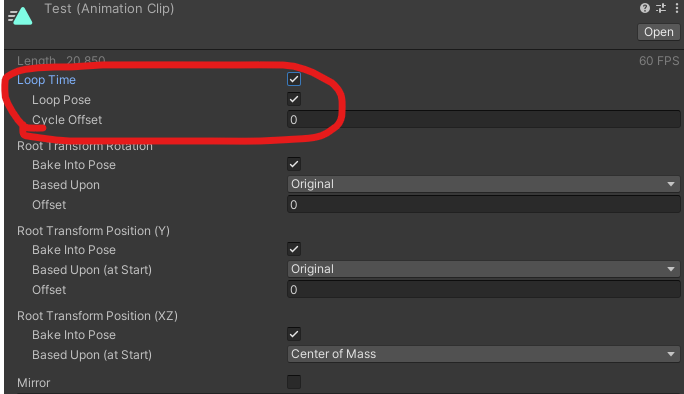
これでアニメーションが出来た~!!
使いたいアバターに入れよう!!